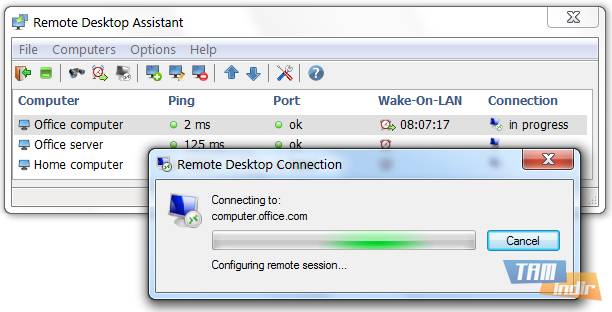ទាញយក Remote Desktop Assistant
Windows
Alexander Yarovy
4.5
ទាញយក Remote Desktop Assistant,
Remote Desktop Assistant គឺជាកម្មវិធីដែលមានជំនាញវិជ្ជាជីវៈដែលអនុញ្ញាតឱ្យអ្នកត្រួតពិនិត្យការតភ្ជាប់ផ្ទៃតុពីចម្ងាយច្រើន។
ទាញយក Remote Desktop Assistant
កម្មវិធីនេះបង្កើតឯកសារកំណត់រចនាសម្ព័ន្ធ RDP និងប្រើប្រាស់ Remote Desktop Client (mstcs.exe)។ លើសពីនេះ កម្មវិធីនេះរួមបញ្ចូលគ្នានូវ ping និង port monitor ដោយទទួលបានអាសយដ្ឋាន MAC នៃកុំព្យូទ័រ LAN ដោយស្វ័យប្រវត្តិ ផ្ញើកញ្ចប់វេទមន្ត។ អ្នកអាចកែសម្រួល និងលុបធាតុនៅលើកុំព្យូទ័រពីចម្ងាយ។ ជំនួយការផ្ទៃតុពីចម្ងាយពិនិត្យស្ថានភាពនៃច្រក RDP និងផ្ញើ ICMP pings ទៅកុំព្យូទ័រពីចម្ងាយ។ កម្មវិធីដំឡើង Remote Desktop Assistant ក៏រួមបញ្ចូលផងដែរនូវឧបករណ៍បន្ថែមដូចជា Wake-On-LAN listener ឧបករណ៍កំណត់រចនាសម្ព័ន្ធច្រក RDP និងឧបករណ៍ប្រើប្រាស់បិទ Windows ។
មុខងារសំខាន់ៗរបស់ Remote Desktop Assistant គឺ;
- បង្កើតបញ្ជីកុំព្យូទ័រពីចម្ងាយ។
- អនុវត្តការត្រួតពិនិត្យ ping និងច្រក។
- ទាញយកអាសយដ្ឋាន MAC នៃកុំព្យូទ័រ LAN ។
- គ្រប់គ្រងការភ្ជាប់កុំព្យូទ័រពីចម្ងាយ។
Remote Desktop Assistant លក្ខណៈពិសេស
- វេទិកា: Windows
- ប្រភេទ: App
- ភាសា: អង់គ្លេស
- ទំហំឯកសារ: 4.03 MB
- អាជ្ញាប័ណ្ណ: ឥតគិតថ្លៃ
- អ្នកអភិវឌ្ឍន៍: Alexander Yarovy
- ព័ត៌មានថ្មីៗ: 29-12-2021
- ទាញយក: 500